2.2.2.2. Themen und Aufgaben erstellen

Die vorherigen Seiten:
0. Startseite
2. Sie sind Lehrkraft
2.2. Aufgaben zum Anfang des Schuljahres
2.2.2.Neue Kurse erstellen
Das hier ist der letzte Punkt. Dann lasse ich Sie in Ruhe arbeiten. Alle Inhalte fehlen ja noch. Jetzt haben so viel Arbeit für die Struktur geleistet, denn ohne ein gutes Fundament lässt es sich nicht gut unterrichten. Hier nun noch einmal ein Artikel zur Wiederholung mit dem Thema Themen und Aufgaben.
Der neue Kurs ist nach der Anlage leider noch leer. Sie öffnen den Kurs in der Kursübersicht.
Über die blaue Schaltfläche "Erstelle ein Thema/Weiteres Thema erstellen" (Pkt.1) gelangen Sie auf eine neue Seite in der Sie ein neues Thema erstellen können.
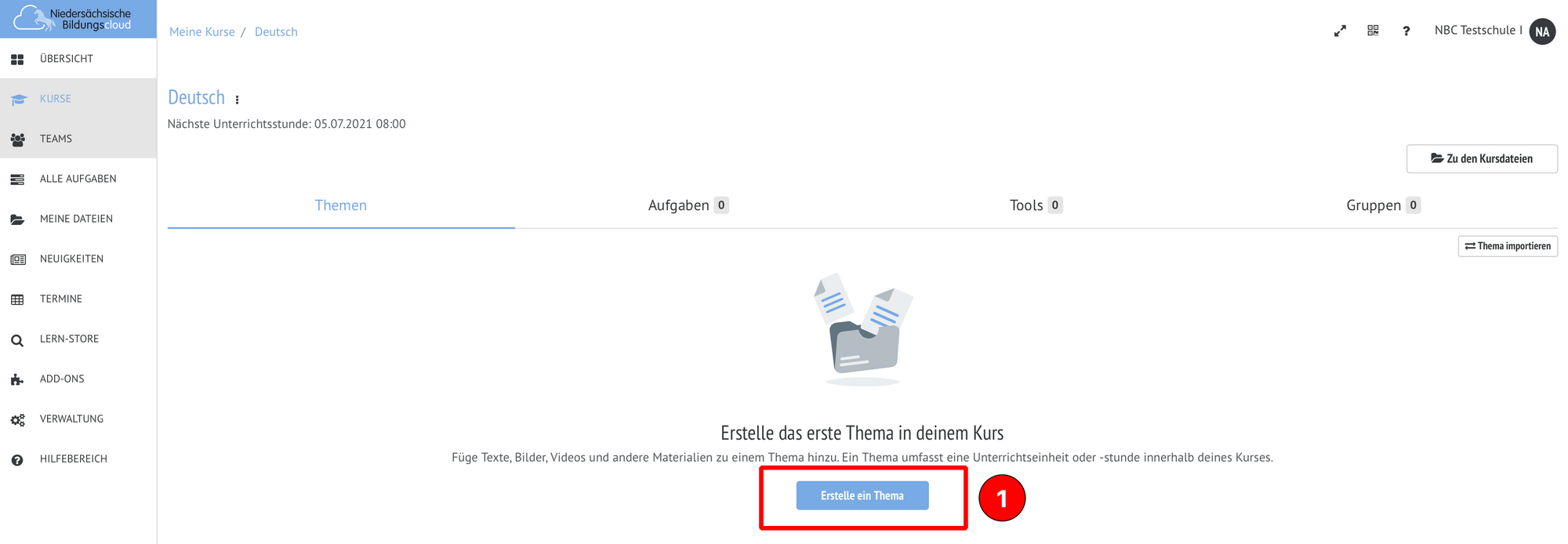
Auf der Seite haben Sie die Möglichkeit 5 verschiedene Module zu wählen.
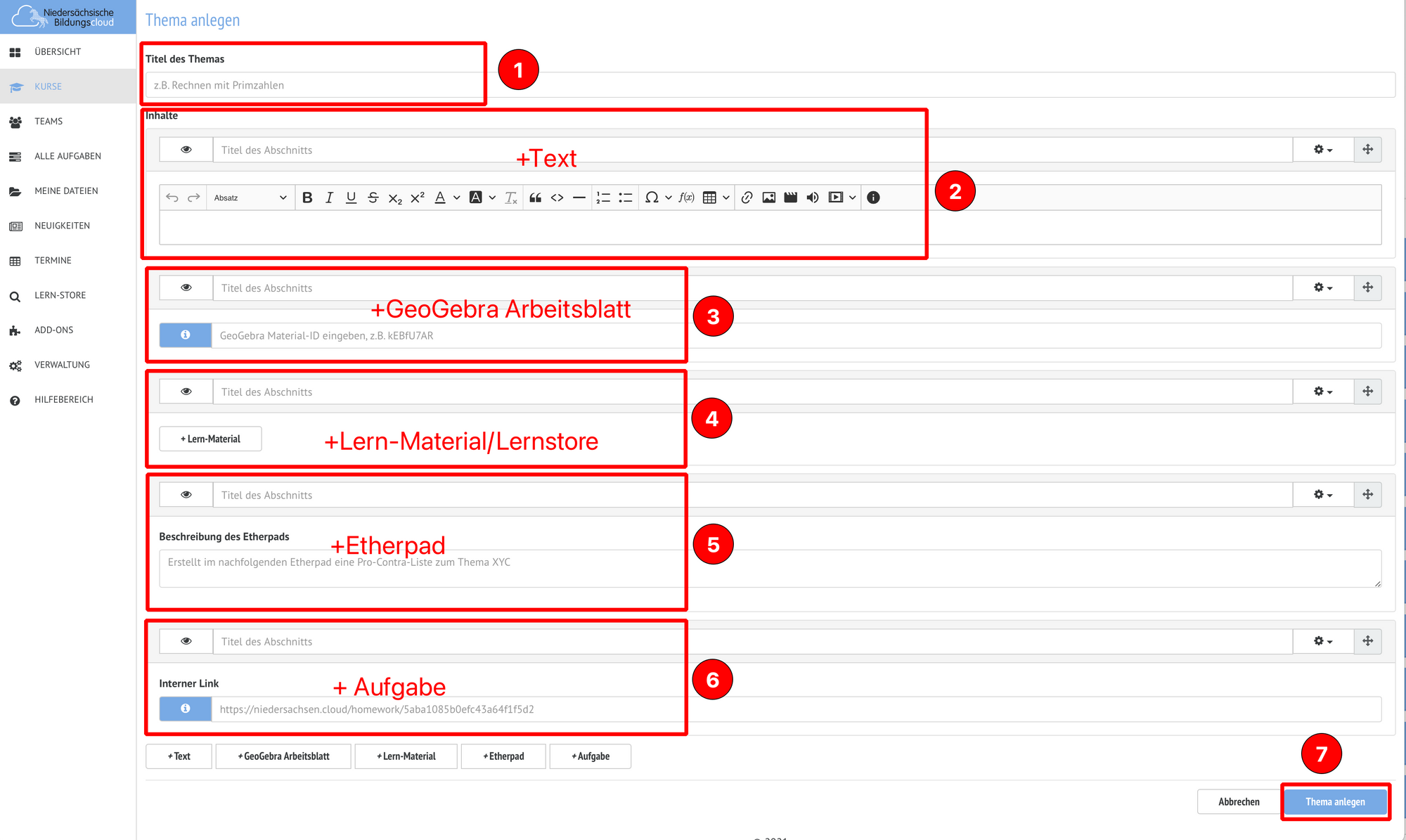
- Titel des Themas ist selbsterklärend
- Der wohl meist verwendete Block "Text" mit Titelzeile und Werkzeugleiste um Texte zu formatieren als auch Tabellen einzufügen, Bilder oder Links zu weiteren Medien.
- In dem GeoGebra Modul können Sie ein externes Arbeitsblatt, welches Sie auf der Seite GeoGebra.org erstellt haben mit dem dazugehörigen Link einbinden.
Beachten Sie bitte: Die Material-ID finden Sie in der URL ( Adresszeile d. Browsers) zu dem GeoGebra-Arbeitsblatt, was Sie online abgespeichert haben. Bei z.B. https://geogebra.org/m/e6g4adXp ist die Material-ID "e6g4adXp"
4. Wenn Sie hier auf die Schaltfläche "Lernmaterial" klicken, gelangen Sie in den Lernstore. Dort suchen Sie sich Materialien aus und fügen diese dem Thema hinzu.
5. Etherpad ist ein webbasierterTexteditor zur kollaborativen Bearbeitung von Texten.
6. Das Aufgaben-Modul bindet eine von Ihnen vorher erstellte Aufgaben ein.
Beachten Sie dabei bitte:
Der Link der Aufgabe muss mit "https://niedersachsen.cloud/homework" beginnen! Die Schüler*innen müssen Zugriff auf die Hausaufgaben haben, um diese hier eingebunden zu sehen. Achtung ! Wenn Sie dieses Thema oder den ganzen Kurs per Sharing-Code mit einer anderen Lehrkraft teilen, werden die auf diese Weise eingebundenen Aufgaben derzeit nicht berücksichtigt.
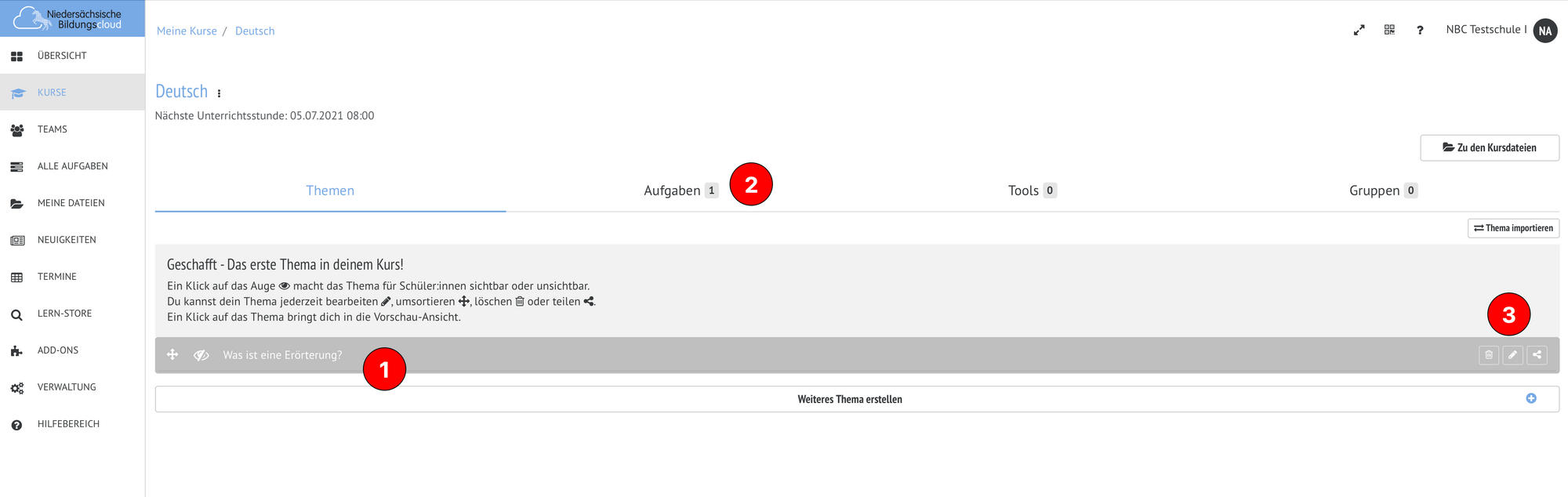
Nach der Fertigstellung des Themas durch Klick auf "Thema anlegen" erscheint das Thema mit einem grauen Balken in der Übersicht. Die graue Farbe zeigt an das das Thema noch für Schüler*innen unsichtbar ist. Wenn Sie als Lehrkraft auf das Auge im Balken klicken, wechselt die Farbe des Balkens auf blau und Sie schalten das Thema für die Schüler*innen sichtbar.
Die zugeordneten Aufgaben befinden sich bei der Registerkarte Aufgaben (Pkt.2) Abschliessend seien die Symbole (Pkt.3) auf der rechten Seite erklärt. Dort können sie das erstellte Thema löschen, bearbeiten und teilen (Tonne,Stift und Share)
Ergebnis Ansicht:
Wie in der Ansicht unten könnte dann ein fertiges erstelltes Thema für Schülerinnen aussehen. Sie bekommen das sicher noch viel besser erstellt als ich.
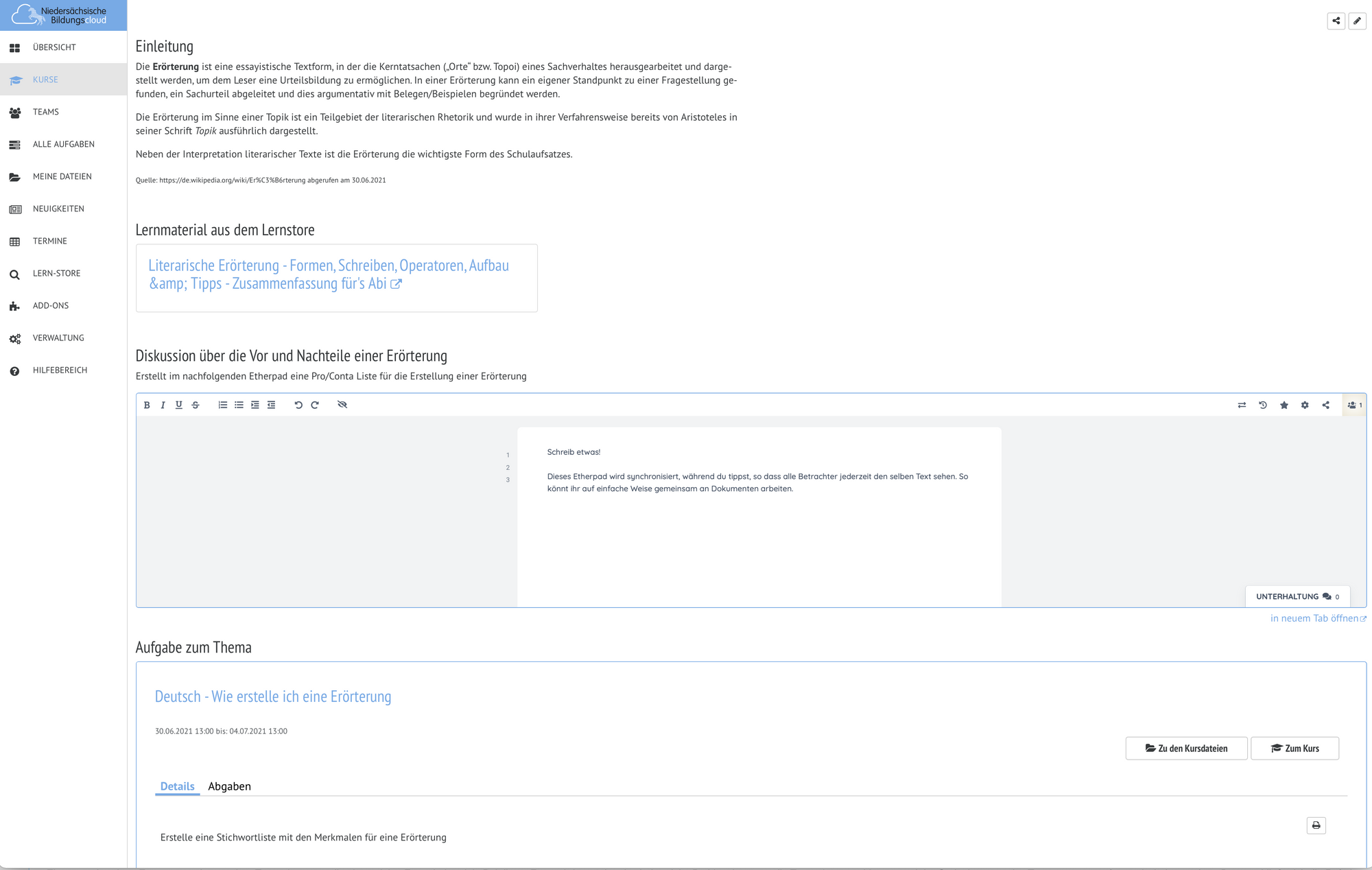
Wenn eine Lehrkraft ein Thema öffnen kann, dann hat die Lehrkraft auch vollständige Schreib- sowie Löschrechte. Bitte beachten Sie dies in ihrer Unterrichtsgestaltung und Planung. Ein Backup kann sehr nützlich sein.
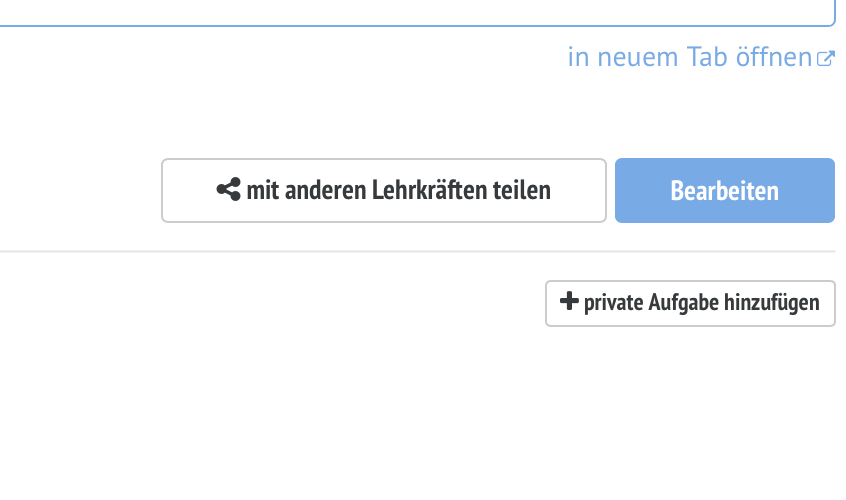
Ergänzend zu diesem Blog - Artikel finden Sie in der Onlinehilfe der Niedersächsischen Bildungscloud auch Hilfe zu diesen Themen:
Themen im Kurs anlegen
Tools in Themen einfügen
Aufgaben im Kurs hinzufügen
Aufgaben abgeben (Schüler:innenansicht)